قابلیت «مخفی کردن ایمیل من» (Hide My Email) در آیفون بسیار کاربردی است و به شما این امکان را میدهد که آدرسهای ایمیل تصادفی و منحصربهفرد ایجاد کنید که پیامهای دریافتی را به ایمیل واقعیتان فوروارد میکنند. این ویژگی به حفظ حریم خصوصی شما کمک میکند، چراکه میتوانید بدون افشای آدرس ایمیل اصلی، در اپلیکیشنها یا سرویسها ثبتنام کنید. همچنین امنیت شما را در برابر فیشینگ افزایش داده و میزان اسپم دریافتی را کاهش میدهد.
با وجود کارایی بالای Hide My Email، برخی کاربران با اینکه از وجود این قابلیت آگاه هستند، نمیدانند چگونه باید از آن استفاده کنند یا حتی کجا آن را پیدا کنند. ما در این مقاله دقیقاً به همین موضوع میپردازیم.
دسترسی و استفاده از «Hide My Email» در آیفون و آیپد
دو روش اصلی برای دسترسی و استفاده از قابلیت Hide My Email در آیفون یا آیپد وجود دارد:
- استفاده از قابلیت «Sign in with Apple»
سادهترین و سریعترین روش زمانی است که قابلیت «ورود با اپل» را استفاده میکنید. در هنگام ثبتنام در اپ یا سرویس جدید، کافی است گزینه «مخفی کردن ایمیل من» را انتخاب کنید. این روش بسیار راحت است، اما همه اپلیکیشنها یا سرویسها از Sign in with Apple پشتیبانی نمیکنند. - ایجاد دستی یک ایمیل مخفی از طریق تنظیمات
این روش نیاز به چند مرحله دارد اما کاملاً قابل انجام است. برای این کار به مسیر زیر بروید:
تنظیمات (Settings) > نام شما > iCloud > Hide My Email
سپس میتوانید یک آدرس ایمیل جدید و تصادفی ایجاد کنید. این روش زمانی مفید است که بدانید این گزینه دقیقاً کجا قرار دارد.
جستجوی «Hide My Email» در تنظیمات آیفون نتیجهای ندارد؟
اگر در اپلیکیشن تنظیمات آیفون از قابلیت جستجو استفاده کنید و عبارت «Hide My Email» را بنویسید، ممکن است انتظار داشته باشید این گزینه را پیدا کند. اما در عمل، جستجوی عبارات یا ویژگیها در تنظیمات همیشه دقیق عمل نمیکند و ممکن است نتایج دلخواه را نشان ندهد. بنابراین بهتر است مسیر تنظیمات را بهصورت دستی دنبال کنید.

شاید اینکه برخی گزینههای تنظیمات در آیفون یا آیپد با جستجو در اپ تنظیمات پیدا نمیشوند یک باگ باشد، یا شاید اپل عمداً آن را به این شکل طراحی کرده باشد. به هر حال، بهتر است فقط به قابلیت جستجوی تنظیمات اکتفا نکنید—بهخصوص برای ویژگیهایی مانند «Hide My Email».
نمیتوانید «Hide My Email» را پیدا کنید؟ اشتراک پولی iCloud+ لازم است
اگر هیچ گزینهای مرتبط با «Hide My Email» در دستگاهتان نمیبینید، باید به نکتهای مهم توجه کنید: این ویژگی فقط برای کاربرانی فعال است که اشتراک پولی iCloud داشته باشند—که اپل آن را با عنوان iCloud+ معرفی کرده است. بدون داشتن یک پلن پولی از iCloud، نمیتوانید از قابلیت «مخفی کردن ایمیل من» استفاده کنید.
با توجه به اهمیت بالای تهیه نسخه پشتیبان از دستگاه، و در عین حال مقدار ناچیز و خندهدار فضای ذخیرهسازی رایگان iCloud (فقط ۵ گیگابایت؟ واقعاً؟)، تقریباً هر کاربر آیفونی باید یک پلن پولی iCloud تهیه کند—حتی اگر تنها دلیلش تهیه پشتیبان مناسب از دستگاه باشد.
تنظیمات «Hide My Email» در آیفون و آیپد کجاست؟
برای دسترسی به پنل تنظیمات «Hide My Email» در آیفون یا آیپد، مراحل زیر را دنبال کنید:
- برنامه Settings (تنظیمات) را باز کنید.
- روی نام خودتان در بالای صفحه تنظیمات بزنید.
- وارد بخش iCloud شوید.
- به پایین صفحه بروید تا گزینه Hide My Email را ببینید.
در این بخش میتوانید یک آدرس ایمیل مخفی جدید ایجاد کنید، یا آدرسهای قبلی ساختهشده را مشاهده و مدیریت نمایید.

رفتن مستقیم از طریق تنظیمات، مطمئنترین راه برای استفاده از قابلیت «Hide My Email» است؛ چرا که همهی اپلیکیشنها یا سرویسها امکان استفاده از روش «Sign in with Apple» را ارائه نمیدهند—روشی که اگرچه بسیار ساده و یکپارچه است، اما همیشه در دسترس نیست.
–
آیا شما از قابلیت «Hide My Email» در آیفون یا آیپد خود استفاده کردهاید؟ آیا موفق شدید تنظیمات مربوط به آن را پیدا کنید؟ نظر شما درباره این امکان که میتوان آدرس ایمیل واقعی را با ایمیلهای موقت و تصادفی پنهان کرد چیست؟













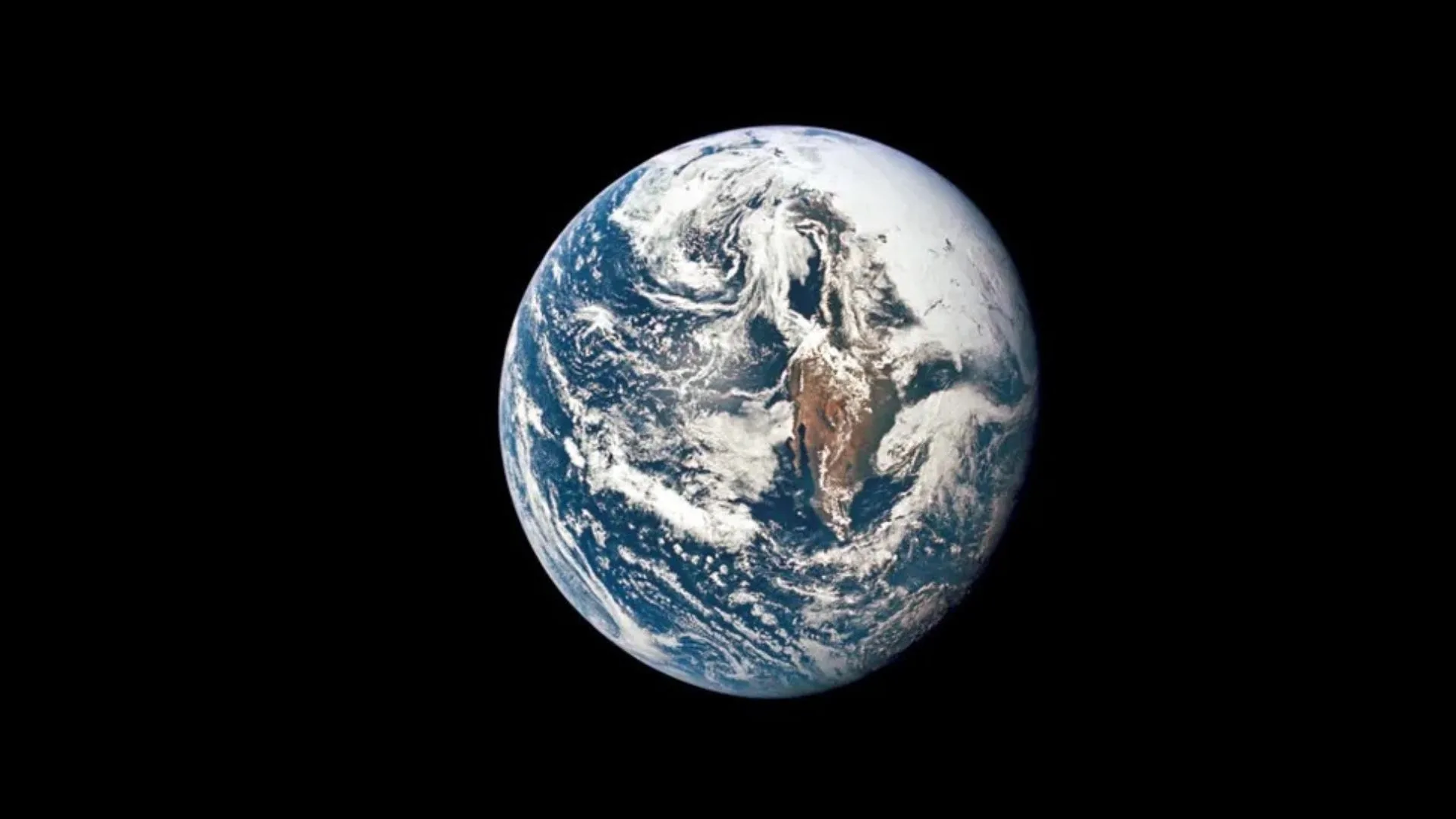
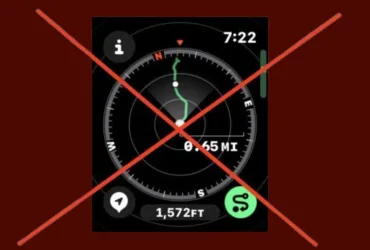
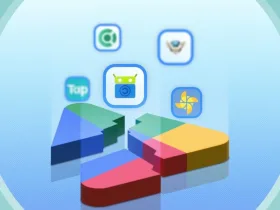
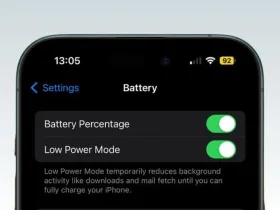
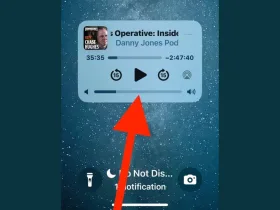




دیدگاه ها